چگونه می توان خطای اتصال پایگاه داده در وردپرس را برطرف کرد

آیا در وب سایت وردپرس خود اعلان “خطا در ایجاد اتصال پایگاه داده” را مشاهده می کنید؟ این یک خطای بسیار خطرناک است که سبب می شود وب سایت وردپرس شما برای کاربران غیرقابل دسترسی باشد.
این خطا وقتی رخ اتفاق می افتد که وردپرس قادر به ایجاد ارتباط با پایگاه داده نیست. تعدادی از موارد می تواند بر اتصال پایگاه داده وردپرس شما تأثیر بگذارد که عیب یابی را تا حدی برای مبتدیان دشوار می کند.
در این مقاله، به شما نشان می دهیم که چگونه می توانید خطای اتصال پایگاه داده در وردپرس را به راحتی برطرف نمود
چه چیزی سبب ایجاد خطای اتصال پایگاه داده در وردپرس می شود؟
خطا در ایجاد مشکل اتصال پایگاه داده می تواند دلایل بسیاری داشته باشد که ناشی از اطلاعات پایگاه داده نادرست در تنظیمات وردپرس، پایگاه داده خراب یا سرور پایگاه داده غیرمستقیم باشد.
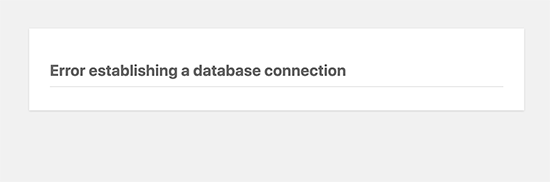
پایگاه داده نرم افزاری است که ذخیره، سازماندهی و بازیابی داده ها را در نرم افزارهای دیگر سهولت می بخشد.
به عنوان یک سیستم مدیریت محتوا، وردپرس از یک پایگاه داده برای ذخیره همه مطالب شما و سایر داده های وب سایت استفاده خواهد کرد. و از این به بعد، هر بار که شخصی از وب سایت شما بازدید می کند، به پایگاه داده متصل خواهد شد.
وردپرس برای اتصال به پایگاه داده به اطلاعات زیر نیاز دارد:
- نام پایگاه داده
- نام کاربری پایگاه داده
- رمز عبور پایگاه داده
- سرور پایگاه داده
این اطلاعات در فایل پیکربندی وردپرس شما به نام wp-config.php ذخیره می شود.
اگر هر یک از این موارد صحیح نباشد، وردپرس نمی تواند به سرور پایگاه داده شما متصل شود و اعلام خطای “خطا در ایجاد اتصال پایگاه داده” را مشاهده خواهید کرد.
این اعلام خطا، یکی از رایج ترین خطاهای وردپرس است. به غیر از اعتبار نامناسب، این خطا همچنین می تواند در صورت خرابی سرور پایگاه داده یا خراب شدن پرونده های پایگاه داده دیده شود. بیایید نگاهی به طریقه ی رفع خطا در ایجاد مشکل اتصال پایگاه داده در وردپرس با عیب یابی گام به گام بیاندازیم.
1. اعتبار پایگاه داده وردپرس خود را بررسی نمایید
معمول ترین عامل خطای اتصال پایگاه داده در وردپرس، اطلاعات نادرست پایگاه داده می باشد. اگر اخیراً سایت وردپرس خود را به میزبان جدیدی انتقال داده اید، احتمالاً این می تواند یکی از دلایل آن باشد.
اطلاعات پایگاه داده وردپرس شما در فایل wp-config.php ذخیره می شود. این فایل پیکربندی وردپرس است که شامل تنظیمات مهم وردپرس از جمله اطلاعات پایگاه داده است. اگر قبلاً فایل wp-config.php را ویرایش نکرده اید، به راهنمای ما در مورد نحوه ویرایش فایل wp-config.php در وردپرس دقت نمایید.
شما به دنبال خطوط زیر در فایل wp-config.php هستید:
// ** MySQL settings - You can get this info from your web host ** // /** The name of the database for WordPress */ define( 'DB_NAME', 'database_name_here' ); /** MySQL database username */ define( 'DB_USER', 'username_here' ); /** MySQL database password */ define( 'DB_PASSWORD', 'password_here' ); /** MySQL hostname */ define( 'DB_HOST', 'localhost' );
شما باید اطمینان حاصل کنید که اطلاعات نام پایگاه داده، نام کاربری، رمز عبور و میزبان پایگاه داده صحیح است.
می توانید این اطلاعات را از داشبورد حساب میزبانی وردپرس خود تأیید نمایید. کافی است که وارد حساب میزبانی خود شوید و روی پایگاه های داده MySQL در بخش پایگاه داده کلیک کنید.
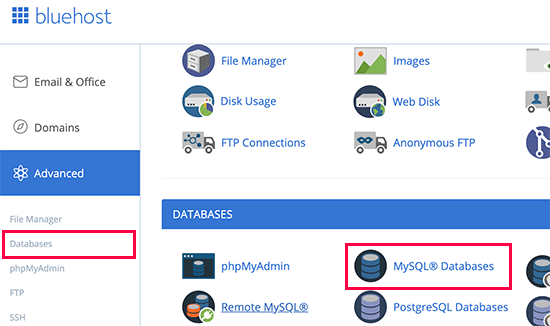
این کار شما را به صفحه مدیریت پایگاه داده در داشبورد میزبانی خود می برد. در این قسمت می توانید نام پایگاه داده و نام کاربری خود را پیدا کنید.
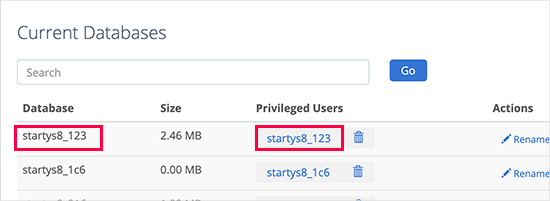
در قسمت پایین آن کاربران پایگاه داده و پیوندهایی برای تغییر رمز عبور کاربر مشاهده خواهید کرد.
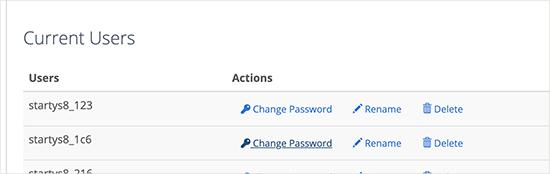
زمانی که نام پایگاه داده، نام کاربری و رمز عبور خود را تأیید کردید، می توانید در صورت نیاز، آن اطلاعات را در فایل wp-config.php خود تغییر دهید.
سپس، دوباره به وب سایت خود مراجعه کنید تا ببینید آیا خطای اتصال پایگاه داده برطرف شده است یا خیر.
اگر هنوز می توانید خطا را مشاهده کنید، این بدان معناست که چیز دیگری اشتباه است. برای یافتن مراحل عیب یابی بیشتر به خواندن خود ادامه دهید.
2. اطلاعات میزبان پایگاه داده خود را بررسی کنید
چنانچه اطمینان دارید که نام پایگاه داده، نام کاربری و اطلاعات رمز عبور شما صحیح است، ممکن است بخواهید مطمئن شوید که از اطلاعات میزبان پایگاه داده صحیح استفاده می کنید یا خیر.
بیشتر شرکت های میزبانی وردپرس از localhost به عنوان میزبان پایگاه داده شما استفاده می کنند. با وجود این، برخی از شرکت های میزبانی مدیریت شده وردپرس از سرورهای جداگانه برای میزبانی پایگاه های داده استفاده می کنند.
در این حالت، اطلاعات میزبان پایگاه داده شما localhost نخواهد بود. برای تأیید اطلاعات میزبان پایگاه داده خود، باید با شرکت میزبانی وردپرس خود تماس حاصل نمایید.
4. تعمیر پایگاه داده وردپرس
برای مثال، چنانچه در wp-admin خطای متفاوتی دریافت می نمایید، چیزی مانند “یک یا چند جدول پایگاه داده در دسترس نیست. پایگاه داده ممکن است نیاز به تعمیر داشته باشد ” باید پایگاه داده خود را تعمیر نمایید.
می توانید این کار را با افزودن خط زیر در فایل wp-config.php خود انجام دهید. مطمئن شوید که آن را درست قبل از اینکه “That’s all, stop editing! Happy blogging” اضافه کرده باشید.
define('WP_ALLOW_REPAIR', true);پس از انجام این کار ، می توانید با مراجعه به این صفحه تنظیمات را دنبال کنید:
http://www.yoursite.com/wp-admin/maint/repair.php
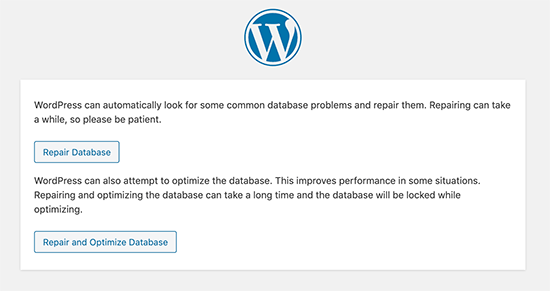
توجه: کاربر برای دسترسی به صفحه تعمیر پایگاه داده نیازی به ورود به سیستم ندارد. پس از اتمام تعمیر و بهینه سازی پایگاه داده خود، اطمینان حاصل کنید که این کد را از wp-config.php خود حذف نموده اید.
4. بررسی کنید سرور پایگاه داده شما خراب است یا خیر
به نظر می رسد همه چیز درست است ولی وردپرس هنوز نمی تواند به پایگاه داده متصل شود، پس مشکل کجاست؟ ممکن است سرور پایگاه داده شما (سرور MySQL) خراب باشد.
این می تواند به دلیل ترافیک زیاد در سرور اتفاق افتد. در اصل، سرور میزبان شما احیانا نمی تواند بار را تحمل کند (به ویژه هنگامی که در میزبانی مشترک هستید). سایت شما واقعا کند کار می کند و برای برخی از کاربران حتی ممکن است خطا را نشان دهد.
بنابراین بهترین کاری که باید انجام دهید این است که با ارائه دهنده میزبانی خود تماس تلفنی یا چت زنده داشته باشید و از آنها بپرسید که آیا سرور MySQL شما پاسخگو است یا خیر.
اگر وب سایت های دیگری در سرور یکسان دارید، می توانید آن سایتها را بررسی کنید تا ببینید که سرور SQL شما خراب است یا خیر. اگر هیچ سایت دیگری در همان حساب میزبانی ندارید، می توانید به داشبورد میزبانی خود بروید و سعی کنید به phpMyAdmin دسترسی پیدا کرده و پایگاه داده را متصل کنید. چنانچه توانستید متصل شوید، باید بررسی کنید که آیا کاربر پایگاه داده شما دارای مجوز کافی است یا خیر.
سپس یک فایل جدید با نام testconnection.php ایجاد کنید و کد زیر را در آن بچسبانید:
<?php
$link = mysqli_connect('localhost', 'username', 'password');
if (!$link) {
die('Could not connect: ' . mysqli_error());
}
echo 'Connected successfully';
mysqli_close($link);
?>
مطمئن شوید که نام کاربری و رمز عبور را به خوبی جایگزین کرده اید. اکنون می توانید این فایل را در وب سایت خود بارگذاری نموده و از طریق مرورگر وب به آن دسترسی پیدا کنید.
چنانچه اسکریپت با موفقیت متصل شد، بدین معنی است که کاربر شما دارای مجوز کافی است و صحیح می باشد، پس چیز دیگری وجود دارد که اشتباه است.
به فایل wp-config خود بازگردید تا مطمئن شوید که همه چیز در آنجا صحیح می باشد (دوباره برای غلط املایی اسکن کنید).
راه حل های دیگری که برای کاربران مفید بوده است
اگر نکات عیب یابی فوق نتوانست خطای اتصال پایگاه داده را در وب سایت شما برطرف نماید، می توانید این مراحل اضافی را امتحان نمایید.
این مراحل که توسط کاربران گزارش شده است، به برخی از کاربران کمک می کند تا خطای اتصال پایگاه داده را در وب سایت های خود برطرف نمایند.
1. آدرس سایت وردپرس را به روز کنید
سعی کنید آدرس سایت وردپرس را با استفاده از phpMyAdmin به روز نمایید.می توانید به راحتی از داشبورد حساب میزبانی خود به phpMyAdmin دسترسی پیدا کرده و پایگاه داده وردپرس خود را انتخاب کنید
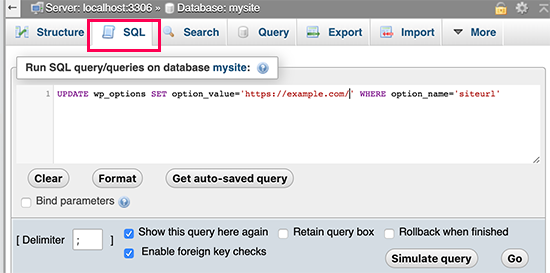
پس از آن بر روی منوی SQL در بالا کلیک کنید و پرس و جو MySQL زیر را وارد نمایید.
UPDATE wp_options SET option_value='YOUR_SITE_URL' WHERE option_name='siteurl'
فراموش نکنید که آدرس سایت خود را ارائه دهید و wp_options را به نام جدول خود تغییر دهید چون امکان دارد پیشوند جدول وردپرس را تغییر داده باشید.
2. راه اندازی مجدد سرور وب
کاربران سرورهای اختصاصی، سرورهای محلی و سرورهای خصوصی مجازی (VPS) می توانند سرورهای خود را مجددا راه اندازی کنند.
با این کار وب و سرور پایگاه داده شما راه اندازی مجدد می شود که امکان دارد بعضی از اشکالات موقتی را که سبب ایجاد خطا می شوند برطرف کند.
3. کمک بخواهید
اگر تمام روش ها را امتحان کردید ولی شکست خوردید، احتمالا لازم است با شرکت میزبانی وب خود تماس بگیرید. همه شرکتهای میزبانی خوب وردپرس به شما کمک می کنند مشکل را برطرف نمایید و شما را در مسیر درست راهنمایی کرده یا حتی آن را برای شما برطرف سازند.
امید داریم این مقاله به شما در رفع خطای ایجاد اتصال پایگاه داده در وردپرس کمک کرده باشد و در صورت بروز مشکل بتوانید آن را رفع نمایید. همچنین ممکن است بخواهید راهنمای عیب یابی وردپرس ما را برای راهنمایی در مورد حل مسائل وردپرس مشاهده کنید.






هنوز هیچ دیدگاهی وجود ندارد